ブログマニュアル
①記事を書く~公開する

ブログマニュアル
①記事を書く~公開する

ブログ記事を作成する手順をご説明します。
このブログは、SEO効果が非常に高い仕様となっておりますので
記事を書いていただくことで、トップページの検索順位が上がって行き、下がらなくなります。
お忙しいと存じますが、ぜひブログをご活用くださいませ。
まず、メールでお知らせしています「ログイン」方法でログインしてください。
「ログイン」しますと左上に黒いボックスが出てきますので
「ブログ」⇒「記事の追加」をクリックしてください。
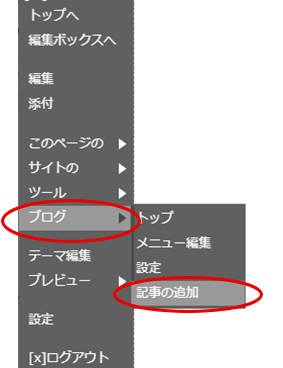
そうしますと、ブログの編集画面が開きます。
↓ ↓
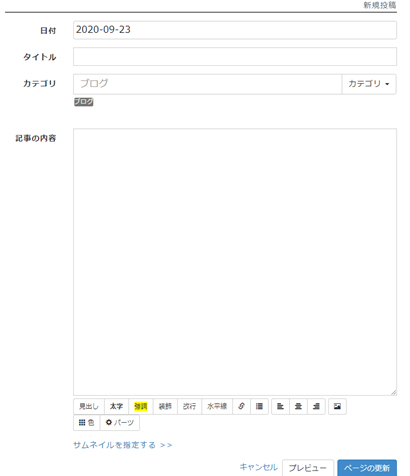
このように表示されると思います。
「日付」「タイトル」「カテゴリ」「記事の内容」
を順に入れて行きます。
日付には、その日の日付が入っています。
過去の日付にも、未来の日付にも変えることができます。
(未来の日付を入れた場合でも、投稿予約ではなく、その未来の日付で公開されますので、あまり使わないでください)
日付をクリックすると、カレンダーが出ますので、それで選んでいただいても良いです。
記事のタイトルを入れてください。
「カテゴリ」は、記事の分類です。
「ブログ」が既に設定されていますがカテゴリのところに文字を入れることで新しいカテゴリ設定ができます。
一度カテゴリを入れると、下にカテゴリ名が表示されますので、それをクックするとすぐに表示できます。
ここはSEOには関係ありませんので、閲覧者がブログ記事を探しやすいように3~7個くらいのカテゴリに分けていただければよいかと思います。
ここは、記事の文章と画像を入れます。
(1)
「記事の内容」 に、「ブログひな形」(Word)を貼り付け(ペースト)してください。
お送りしましたWordの「ブログひな形」を開いてください。
↓
Word内の文字をすべて選択して、右クリックで「コピー」
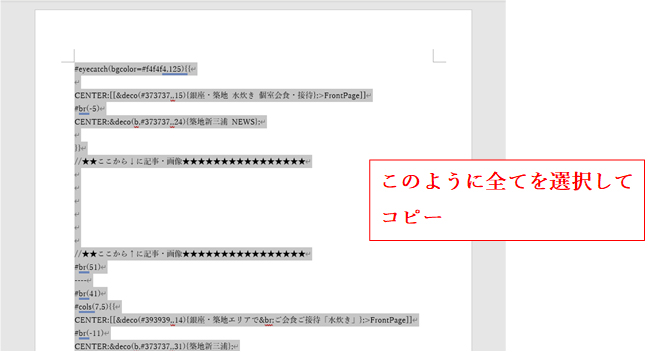
すべてを選択するのは、キーボードで「Ctrl + A」
全てを選択は、キーボードで「Ctrl」と「A」を同時に押します。

コピーは、キーボードで「Ctrl + C」 (または、右クリックで「コピー」)です。
(2)
「記事の内容」 に、貼り付け(ペースト)
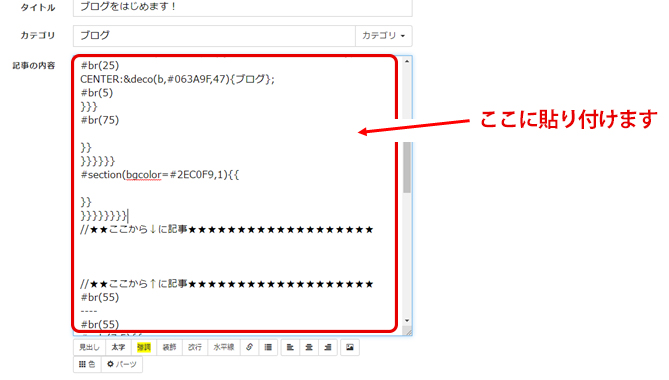
ペースト(貼り付け)は、「Ctrl + V」
(3)記事を書きます
コピーすると↓のような場所があります。(通常の記事のひな形の場合)
//★★ここから↓に記事★★★★★★★★★★★★★★★★
//★★ここから↑に記事★★★★★★★★★★★★★★★★
この間に記事を書いて行きます。
たとえば、↓のように
//★★ここから↓に記事★★★★★★★★★★★★★★★★
これからブログをはじめます。
どうかよろしくお願いいたします。
//★★ここから↑に記事★★★★★★★★★★★★★★★★
こんな感じに書いていただければOKです。
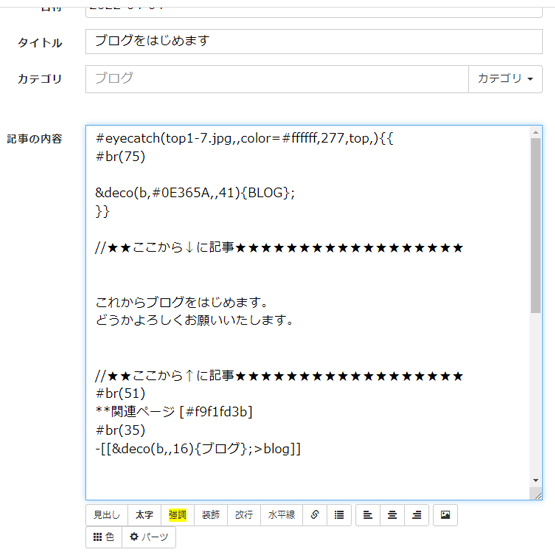
記事が書けましたら、右下にある「ページの更新」をクリックします。
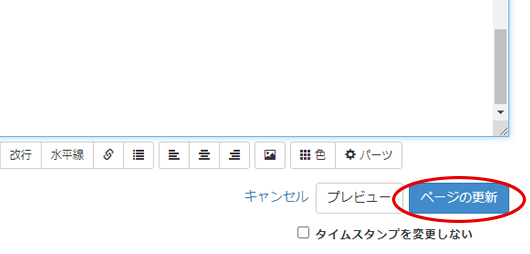
これでブログ記事が公開されます!
記事内に画像を入れる場合は、「ページの更新」をクリックする前に、画像表示をしてください。 ⇒画像のアップロード・表示

【ブログマニュアル関連ページ】
